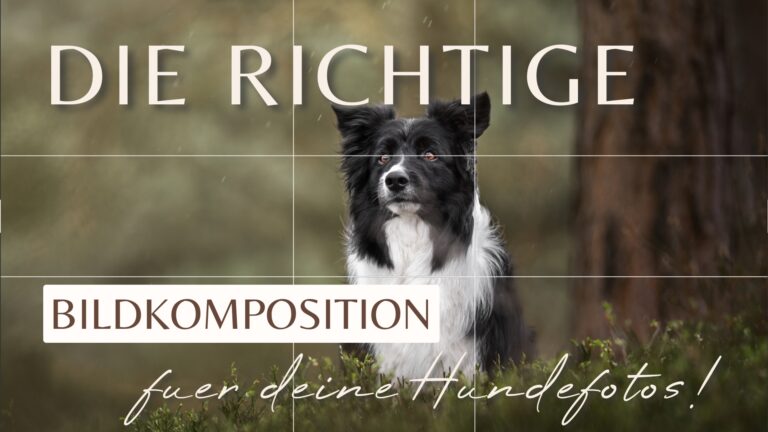Haargenaue Masken in Photoshop: So maskierst du Hunde perfekt aus
Haargenaue Masken sind einer der wichtigsten Bausteine in meiner Bildbearbeitung. Gerade bei Hundefotos machen sie den Unterschied zwischen einem „ganz okay“ bearbeiteten Bild und einem richtig sauberen, professionellen Ergebnis.
In diesem Artikel zeige ich dir Schritt für Schritt, wie ich in Photoshop vorgehe, um wirklich jedes Haar meines Motivs exakt auszumaskieren – für perfekte Übergänge zwischen Hund und Umgebung.

In diesem Video kannst du dir alles Techniken nochmal anschauen:
Warum sind Masken so wichtig?
Wenn ich Anpassungen in meinen Bildern vornehme – sei es Farbkorrekturen, Verläufe oder Lichtanpassungen – möchte ich, dass diese nur auf den Hintergrund wirken und nicht ungewollt in das Fell meines Hundes hineinlaufen. Eine unsaubere Maske fällt spätestens dann auf, wenn zum Beispiel Licht über die Kanten „überstrahlt“ oder die Fellstruktur verloren geht.
Mit einer präzisen Maske kann ich Hund und Hintergrund sauber voneinander trennen. Das Ergebnis: realistische, harmonische Bilder.
Schritt 1: Erste Auswahl treffen
Der schnellste Weg ist hier das Objektauswahlwerkzeug in Photoshop. Einfach den Hund im Bild anklicken und Photoshop erstellt automatisch eine erste Auswahl.
Alternativ kannst du auch über Auswahl → Motiv auswählen gehen. Beide Wege liefern ähnliche Ergebnisse, aber oft ist das direkte Anklicken etwas genauer.
Kleine Tipp: Sollte Photoshop mal eine Pfote oder einen Teil vom Fell verschlucken, kannst du mit dem Lasso oder der Rechteckauswahl nachhelfen und gezielt Bereiche hinzufügen oder entfernen.
Schritt 2: In den „Auswählen und maskieren“-Modus wechseln
Sobald die Grundauswahl sitzt, wechsle ich in den Auswählen und maskieren-Bereich.
Methode: Farbbasiert (funktioniert meist am zuverlässigsten, außer Hund und Hintergrund haben sehr ähnliche Farben).
Ansicht: Ich arbeite am liebsten mit Überlagerung und stelle die Farbe auf Blau, weil sie sich gut von den natürlichen Umgebungen (Grün, Braun, Orange) abhebt.
Deckkraft: auf ca. 50 %
Schritt 3: Die richtigen Werkzeuge nutzen
Für eine haargenaue Maske nutze ich vor allem drei Tools:
- Schnellauswahlwerkzeug – um größere Bereiche hinzuzufügen oder zu entfernen.
- Kanten-verbessern-Pinsel (Shortcut: R) – das Herzstück! Damit fahre ich über die Fellkanten, sodass Photoshop die feinen Haare erkennt und sauber maskiert.
- Pinsel – für Feinarbeit. Mit gedrückter Alt/Option-Taste kann ich schnell zwischen „Hinzufügen“ und „Abziehen“ wechseln.
Gerade bei schwierigen Stellen (z. B. Lichtreflexe auf Fell oder unscharfen Bereichen) lohnt es sich, nah heranzuzoomen und manuell nachzuarbeiten.
Schritt 4: Die Kanten optimieren
Manchmal erkennt Photoshop Übergänge nicht perfekt, besonders wenn Fellfarbe und Hintergrund sehr ähnlich sind. Dann arbeite ich mit einer Mischung aus weicher Pinselspitze (für sanfte Übergänge) und händischer Korrektur.
Ein weicher Übergang ist oft besser als eine harte Kante – so wirkt es natürlicher und weniger „freigestellt“.
Schritt 5: Maske speichern und nutzen
Am Ende stelle ich die Ausgabe auf Ebenenmaske ein.
Wichtig: Ich speichere mir die Maske in einer separaten Ebene, damit ich sie später für verschiedene Anpassungen wiederverwenden kann.
So kann ich z. B. Verläufe einfügen, Licht ins Bild malen oder Farblooks anwenden – ohne dass diese ungewollt auf den Hund wirken.
Fazit: Geduld zahlt sich aus
Ja, es dauert manchmal lange, vor allem bei flauschigen Hunden oder wenn der Hintergrund ähnlich farbig ist. Aber: Diese Zeit lohnt sich!
Denn je sauberer deine Maske, desto realistischer und hochwertiger wird dein fertiges Bild.
Deine Sabrina
Wenn du deine perfekte maske jetzt einsetzen möchtest, dann sind Verläufe das beste, was du in deine Bilder integrieren kannst!
👉 Wenn du noch tiefer in das Thema Verläufe und Lichtstimmungen eintauchen möchtest: Ich habe dazu einen ganzen Kurs erstellt, in dem ich dir Schritt für Schritt zeige, wie du mit Verläufen arbeiten kannst, um deine Bilder richtig lebendig wirken zu lassen.
Schau gern hier vorbei:
WEITERE ARTIKEL, DIE DIR GEFALLEN KÖNNTEN:
-
Fotografieren im gegenlicht – so geht’s
Die häufigsten Fehler beim Fotografieren in der goldenen Stunde (und wie du sie vermeidest) Ich verstehe dich! Diese ganzen traumhaften Fotos in der goldenen Stunde mit diesem super schönen, warmen Licht… Ich liebe sie auch! Aber dann geht man selbst raus, hat die Kamera in der Hand und… irgendwie klappt das alles nicht. Alles sieht…
-
Meine Objektive für die Hundefotografie: Meine Erfahrungen als selbstständige Hundefotografin
Meine Objektive für die Hundefotografie: Meine Erfahrungen als selbstständige Hundefotografin Die wahrscheinlich am häufigsten gestellte Frage an mich als Fotografin lautet wohl: „Mit welcher Kamera oder welchen Objektiven arbeitest du?“ Ganz ehrlich? Manchmal nervt mich dieser starke Technik-Fokus ein bisschen. Denn das beste Equipment bringt dir nichts, wenn du nicht weißt, wie du es richtig einsetzt. Wissen,…
-
10 Tipps für Actionfotos von Hunden
Meine TOP 10 TIPPS für Actionfotos von deinem Hund Actionfotos sind einfach immer ein Hingucker! Zumindest, wenn sie richtig fotografiert wurden und auch die Augen scharf sind anstatt der Nase oder den Ohren. Die Bearbeitung lassen wir erst einmal außen vor und konzentrieren uns auf den fotografischen Teil. Hier kommen meine besten Tipps! In diesem…
-
MEINE 3 LIEBSTEN PHOTOSHOP-TECHNIKEN FÜR MAGISCHE HUNDEFOTOS
MEINE 3 LIEBSTEN PHOTOSHOP-TECHNIKEN FÜR MAGISCHE HUNDEFOTOS In diesem Blogpost möchte ich mit dir meine 3 liebsten Photoshop-Techniken teilen, die ich nutze, um meinen Bildern den Feinschliff und das “besondere Etwas zu verpassen. Man kann in Photoshop sehr viel machen und das alles wiederrum auf viele verschiedene Wege. Dies ist also nur mein Weg zum…
-
Bildkomposition & Bildaufbau – Fotospots für deine Hundefotos finden
Finde die besten Fotospots für Hundefotografie! 📸 Erfahre, wie du mit Bildkomposition, Rahmen, Linien und negativen Räumen deine Hundebilder lebendig und harmonisch machst.
-
Locations für deine Hundefotos finden
Finde die besten Fotospots für Hundefotografie! 📸 Erfahre, wie du mit Bildkomposition, Rahmen, Linien und negativen Räumen deine Hundebilder lebendig und harmonisch machst.

![Verläufe & Verlaufsumsetzungen meistern! [Digital]](https://learn.sabrinatheden-tierfotografie.de/wp-content/uploads/2025/03/Verlaeufe-Box-600x600.png)